熱門標簽:
word添加頁碼方式

轉轉大師PDF轉換器
支持40多種格式轉換,高效辦公
一,插入頁碼
依次單擊【插入】選項卡-【頁眉和頁腳】組的【頁碼】,Word提供了向4個不同位置插入頁碼的功能。
二,插入構建基塊
插入構建基塊是一個包含自動圖文集和域的文檔部件庫,通過構建基塊管理器可以插入指定的頁碼。
步驟一 雙擊頁眉區域,光標進入頁眉視圖中。
步驟二 依次單擊【插入】選項卡-【文本】組的【文檔部件】-【構建基塊管理器】,打開【構建基塊管理器】對話框,在【構建基塊】列表框中找到【加粗顯示的數字】列表項,單擊【插入】按鈕,單擊【關閉】按鈕,Word將向光標位置插入一個名為“加粗顯示的數字”構建基塊。
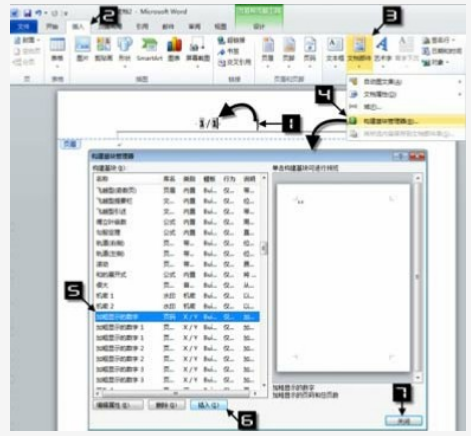
步驟二的操作也可以簡化為在光標位置鍵入“加粗顯示的數字”,然后按<F3>鍵,Word自動轉化為“加粗顯示的數字”構建基塊。
三,插入域
Word中顯示的動態頁碼的本質是域。可以通過插入域的方式來直接插入頁碼。
步驟一 雙擊頁眉區域,光標進入頁眉視圖中。
步驟二 依次單擊【插入】選項卡-【文本】組的【文檔部件】-【域】,在彈出的【域】對話框中,在【域名】列表框中選擇【Page】列表項,單擊【確定】按鈕,Word將在光標位置插入頁碼。
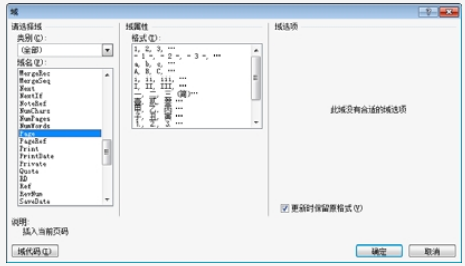
word中與頁碼相關的域如下表所示:

以上就是關于word添加頁碼的三種常用方式,小伙伴不妨動手實踐一下。
上一篇:為奇偶頁設置不同的頁眉/頁腳
下一篇:如何打印word背景


 馬上下載
馬上下載
 閩公網安備 閩ICP備16005963號-3
閩公網安備 閩ICP備16005963號-3